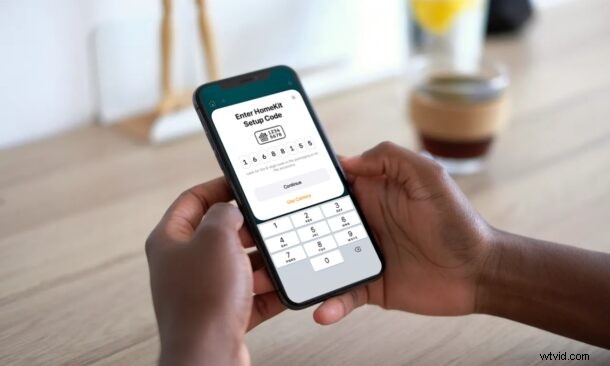
Czy masz problemy z konfiguracją nowego akcesorium HomeKit za pomocą aplikacji Dom? Być może nie możesz pomyślnie zeskanować kodu QR lub naklejka QR produktu jest uszkodzona? Na szczęście masz inne opcje konfiguracji akcesorium, ponieważ możesz ręcznie dodawać akcesoria bez konieczności używania kodu QR. Omówimy ten proces za pomocą aplikacji Home na iPhonie, ale dotyczy to również aplikacji Home na iPada i Maca.
Większość akcesoriów HomeKit jest dostarczana z naklejką z kodem QR lub etykietą NFC na opakowaniu lub na samym urządzeniu. Jeśli miałeś już doświadczenie ze skanowaniem kodów QR, wiesz, że nie zawsze są one idealne, jeśli chodzi o skanowanie i wykrywanie, zwłaszcza jeśli kod QR jest uszkodzony lub nawet go brakuje. Dobrą wiadomością jest to, że Apple daje użytkownikom alternatywną opcję konfiguracji i jest wyświetlana tuż obok kodu QR. Być może zauważyłeś kilka cyfr obok kodu QR i właśnie tego będziesz musiał użyć, jeśli kiedykolwiek napotkasz problemy.
Próbujesz dowiedzieć się, co musisz zrobić z kodem? Nie zastanawiaj się dłużej, przejdziemy przez kolejne kroki, dzięki czemu możesz bezpośrednio dodać akcesorium HomeKit, bez konieczności skanowania kodu QR.
Jak ręcznie dodać akcesoria do aplikacji Home na iPhonie, iPadzie, Macu, bez użycia kodu QR
Zazwyczaj możesz zeskanować kod QR za pomocą aplikacji aparatu na iPhonie, a otrzymasz link do dodania go do domu. Ręczne dodanie akcesorium wymaga nieco innego podejścia. Oto, co musisz zrobić:
- Najpierw uruchom aplikację Home na iPhonie lub iPadzie.

- Możesz dodać nowe akcesorium z sekcji Pokoje lub sekcji Strona główna aplikacji, dotykając ikony „+” u góry.
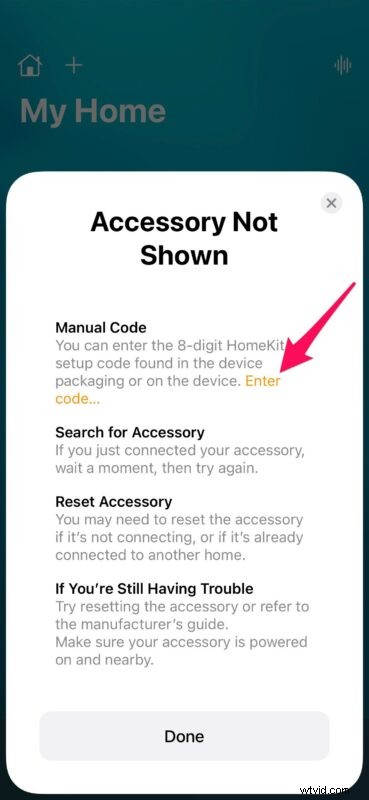
- Następnie wybierz „Dodaj akcesoria” z menu kontekstowego, które się pojawi.
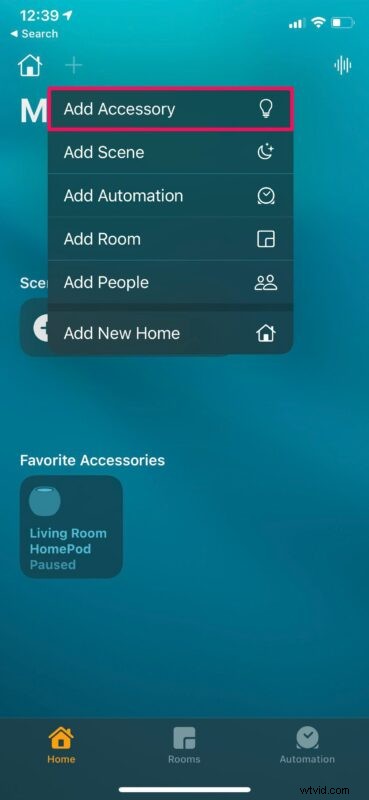
- Teraz dotknij „Nie mam kodu lub nie mogę skanować”, ponieważ z jakiegoś powodu twój skaner po prostu nie działa.

- Aplikacja Home spróbuje teraz znaleźć urządzenie, jeśli jest włączone i znajduje się w pobliżu. Jeśli jednak się nie powiedzie, możesz dotknąć „Moje akcesoria nie są tutaj wyświetlane”.
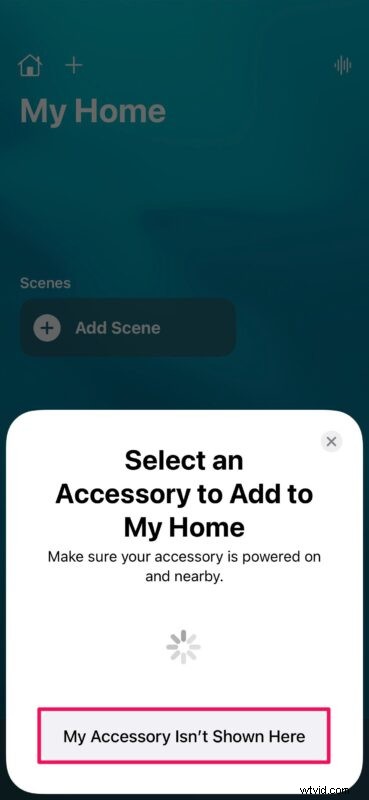
- Aplikacja Home pokaże teraz, jakie masz inne opcje. Pierwsza z wymienionych tutaj to metoda kodu ręcznego. Po prostu dotknij podświetlonego żółtego tekstu z napisem „Wprowadź kod”, aby rozpocząć.
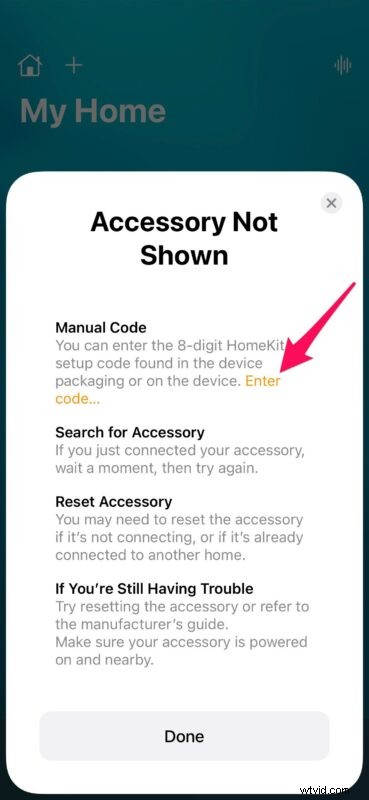
- Teraz pobierz kod z akcesorium lub jego opakowania i wpisz go. Kliknij „Kontynuuj”.
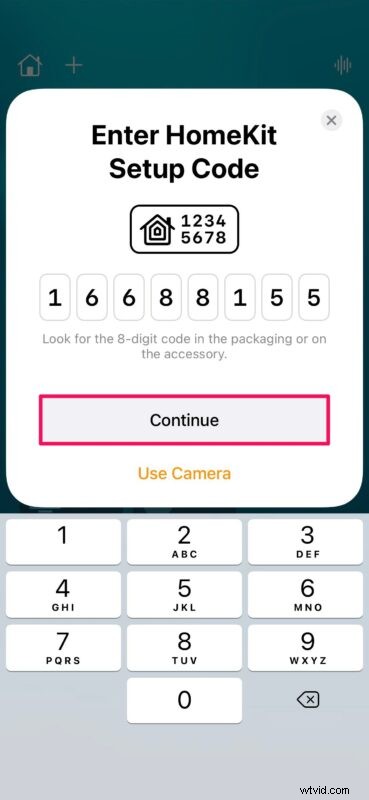
- Aplikacja Home zidentyfikuje teraz i pokaże, jakie to akcesorium. Stuknij w „Dodaj do domu”, aby zakończyć konfigurację.
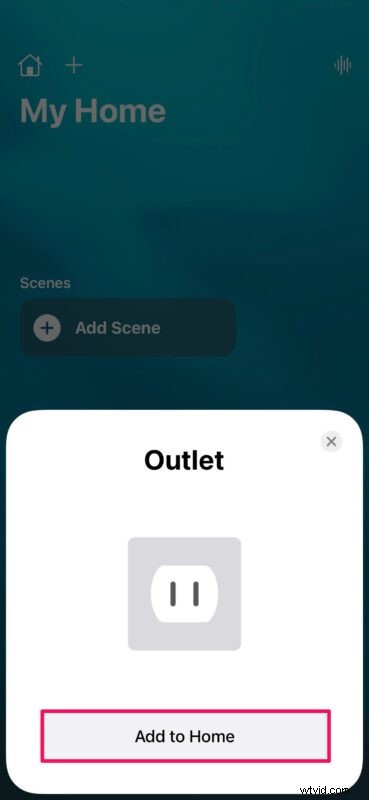
W ten sposób sparujesz nowe akcesorium HomeKit z aplikacją Home, bez kodu QR lub etykiety NFC.
Od teraz, gdy napotkasz problemy podczas konfigurowania nowego urządzenia lub akcesorium HomeKit, możesz skorzystać z metody ręcznej, aby dodać je do aplikacji Home. Nie zapominaj, że akcesorium musi być włączone i znajdować się w pobliżu. Jeśli chodzi o akcesoria wymagające mostka, upewnij się, że mostek jest włączony.
Jeśli nadal masz problemy ze sparowaniem akcesorium HomeKit, te wskazówki mogą okazać się pomocne i konieczne może być zresetowanie go przed sparowaniem, zwłaszcza jeśli było wcześniej połączone z inną siecią domową. Czasami jest to konieczne, jeśli kupiłeś używane lub używane akcesorium. To powiedziawszy, dopóki masz 8-cyfrowy kod, a akcesorium jest włączone, nie powinieneś mieć problemów z jego podłączeniem.
Czy udało Ci się skonfigurować nowe akcesorium i dodać je do sieci domowej bez żadnych problemów? Czy kod QR na opakowaniu był uszkodzony? A może Twoja kamera jest zaparowana, aby prawidłowo zeskanować kod? Co myślisz o HomeKit? Podziel się swoimi osobistymi doświadczeniami i pamiętaj, aby zostawić cenną opinię w sekcji komentarzy poniżej.
